5 דרכים להמיר AVI לפורמט שמע MP3 ב- Windows / Mac / Online
אם אתה רוצה לחלץ פסקול מקובץ ה- AVI שלך, אתה יכול לשמור כפורמט MP3. קבצי שמע MP3 נתמכים כמעט על ידי כל נגני המדיה והעורכים. לפיכך, אתה יכול להמיר קבצים מ- AVI לפורמט MP3 כדי לעקוף בעיות תאימות.
האם יש טוב AVI ל- MP3 ממיר שיכול לשמר את איכות השמע המקורית? מאמר זה מציג 5 דרכים מוכחות להמרת וידאו AVI ל-MP3 בפלטפורמות שונות. אם אין לך מושג באיזה ממיר MP3 לבחור, אתה יכול להסתכל על הפסקאות הבאות.

- חלק 1. הדרך הטובה ביותר להמיר AVI ל-MP3 מבלי לאבד איכות (מהירות ההמרה המהירה ביותר)
- חלק 2. 3 דרכים חלופיות לשנות AVI ל-MP3 ב-Windows וב-Mac
- חלק 3. כיצד להעביר AVI ל-MP3 באינטרנט בחינם
- חלק 4. שאלות נפוצות לגבי AVI ל-MP3
חלק 1. הדרך הטובה ביותר להמיר AVI ל-MP3 מבלי לאבד איכות (מהירות ההמרה המהירה ביותר)
ממיר וידאו Vidmore מסוגל להמיר AVI ל- MP3, M4A, AAC ולמעלה מ- 200 פורמטים עבור iPhone, iPad, Android, Black Berry, טלוויזיה, קונסולות משחק וכו '. אתה יכול לשלוט באופן מלא על איכות הווידאו והשמע בעזרת האלגוריתמים המקצועיים לעיבוד הווידאו. לפיכך, תוכלו להמיר AVI לאודיו MP3 ללא אובדן איכות.
אם ברצונך להמיר קבצי AVI גדולים ל- MP3 אצווה, בהחלט עליך לבחור ממיר וידאו Vidmore. בהיותך מצויד במהירות המהירה פי 50 מהירה יותר של המרת וידאו, תוכל להמיר AVI ל- MP3 בתוך מספר דקות. האצת החומרה המתקדמת ומעבד רב ליבות יכולים להאיץ כל המרת AVI ל MP3.
יתרה מכך, אתה יכול גם לקבל עורך וידאו קל משולב בתוך ממיר הווידאו Vidmore. אתה יכול לקצץ וידאו AVI ארוך כדי לחלץ את הקליפ המסוים שאתה צריך. אם ברצונך להמיר AVI ל- MP4 או לפורמטי וידאו אחרים, תוכל לסובב, לחתוך, להוסיף סימן מים ולהחיל אפקטים נוספים של וידאו.
התכונות העיקריות של ממיר AVI ל- MP3
- חלץ שמע מ- AVI לפורמט MP3 ללא אובדן איכות.
- תמיכה רחבה בפורמטי קלט / פלט והתקנים. (מעודכן כל הזמן)
- שמרו על האיכות האורקולית הגבוהה בגודל קובץ קטן יותר.
- ייצא AVI לאודיו MP3 במהירות של פי 50 מהקצב הרגיל.
- קליפ, מיזוג, חתוך, סובב, ערוך, שפר והתאם אישית את קבצי הווידאו והשמע שלך.
- תואם ל-Windows 11/10/8/7/Vista/XP ו-Mac.
כיצד לחלץ אודיו MP3 מ- AVI באיכות מקורית
שלב 1: הורד, התקן והשיק ממיר AVI ל- MP3 בחינם. לחץ על "הוסף קובץ" כדי להוסיף קבצי וידיאו AVI. אתה יכול לגרור ולשחרר קטעי וידאו AVI גם לממשק הראשי.
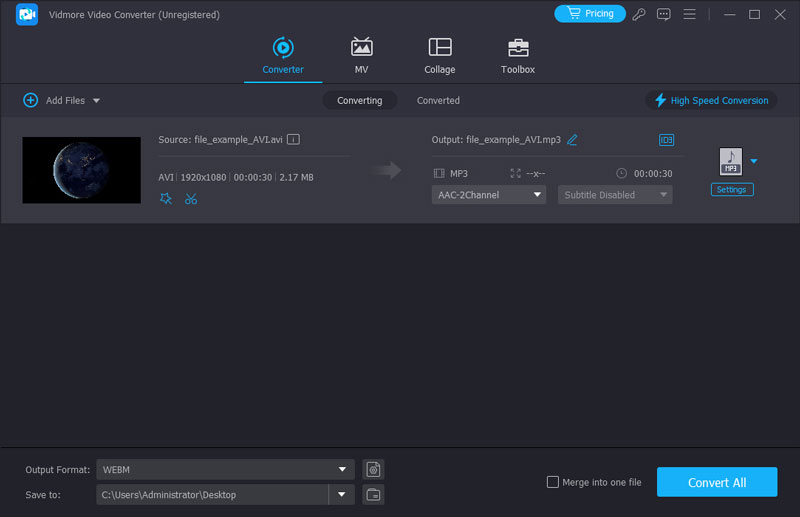
שלב 2: ציין את פורמט הפלט והתיקיה בתחתית ממיר האודיו AVI ל- MP3. לדוגמה, אתה יכול לפתוח את רשימת "פרופיל" כדי להגדיר "MP3" כפורמט שמע לפלט.
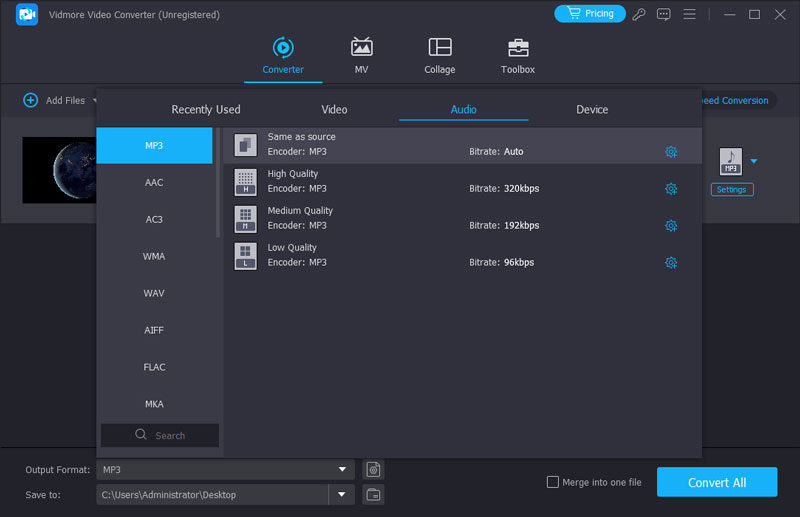
שלב 3: לחץ על "הגדרות" כדי להתאים את מקודד השמע, קצב הדגימה, הערוצים וקצב הסיביות. לאחר מכן לחץ על "אישור" כדי לשמור את השינויים.

שלב 4: אם אתה רוצה לחלץ את הקטע המסוים, אתה יכול ללחוץ על "גזור" בסרגל הכלים העליון.
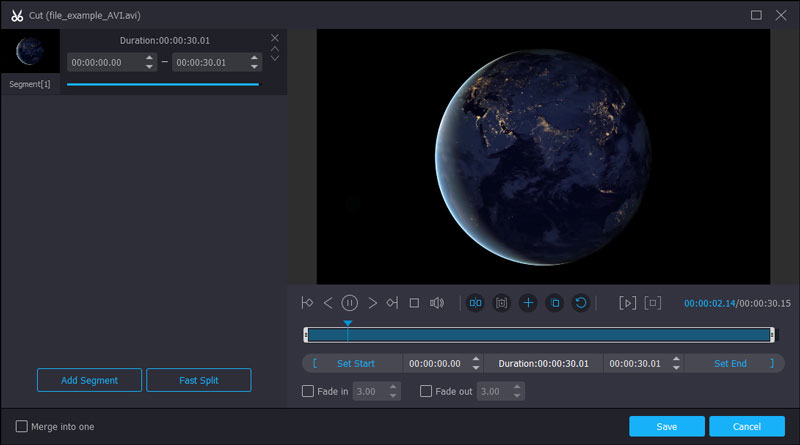
שלב 5: לחץ על "המר" כדי לייצא AVI לפורמט MP3. אתה יכול לראות את האורך המומר של הקובץ הנוכחי ואת הזמן שחלף מחלון שלו ישירות.
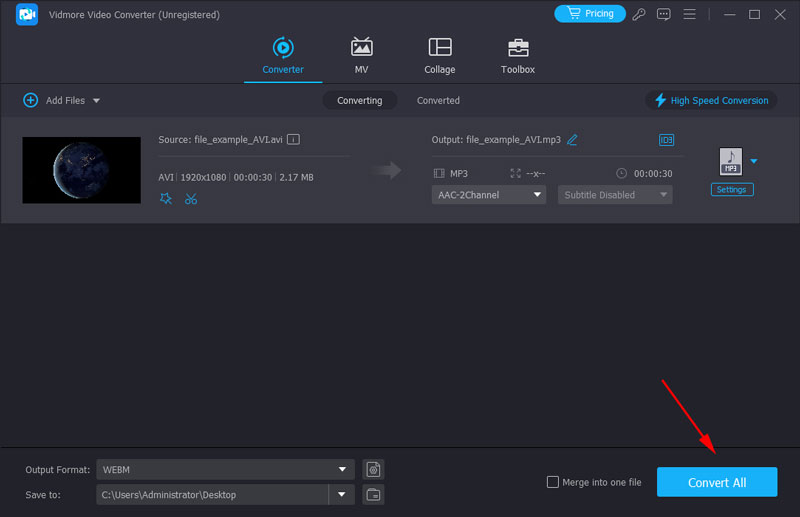
חלק 2. 3 דרכים חלופיות לשנות AVI ל-MP3 ב-Windows וב-Mac
אם לא אכפת לך מאיכות הפלט ומהירות ההמרה, תוכל להשלים את המרת AVI ל- MP3 באמצעות 3 ממירי הקבצים הבאים. זה בחינם להמיר וידאו ל- MP3 במצב לא מקוון כאן.
למעלה 1. הפיכת AVI ל-MP3 באמצעות נגן מדיה VLC
אם התקנת את VLC Media Player במחשב או בטלפון הנייד שלך, אתה יכול להמיר קבצי AVI ל- MP3 באמצעות VLC בחינם. VLC יכול להיות אפליקציית ממיר ה- AVI ל- MP3 החינמית שלך בריבוי צורות.
הוא תומך ברוב הפורמטים הפופולריים כמו MP3, MP4, AAC, WAV וכו'. אתה רשאי להתאים אישית את ה-codec, הרזולוציה והאיכות. יתרה מכך, במקום להמיר את סרטון ה-AVI שלך ל-MP3 אחד אחד, אתה יכול לבחור מספר סרטונים ולהמיר אותם בו-זמנית. אבל אתה צריך ללחוץ על כפתור הוסף ולבחור אחד אחד, וזה לא אינטואיטיבי.
שלב 1: הפעל את נגן המדיה של VLC. קפל את רשימת "המדיה". בחר "המר / שמור" מהרשימה.
שלב 2: לחץ על "הוסף" בחלון "פתח מדיה". דפדף והוסף קבצי וידיאו ל- VLC. לחץ על "המר / שמור" לאחר טעינת קבצי AVI.
שלב 3: בחר "שמע - MP3" מהרשימה הנפתחת "פרופיל". לחץ על "עיון" כדי לשנות את תיקיית היעד במידת הצורך.
שלב 4: לחץ על "התחל" כדי להתחיל להמיר AVI ל- MP3 באמצעות VLC.
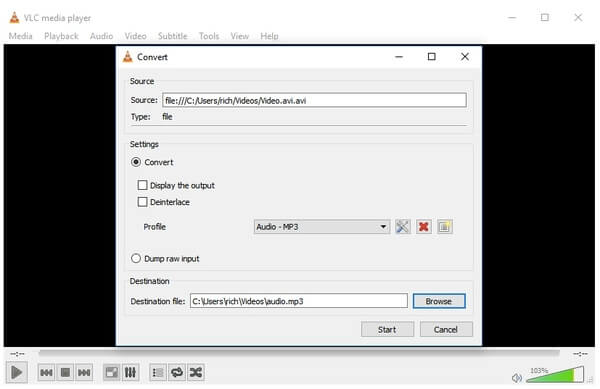
למעלה 2. הפוך AVI ל-MP3 באמצעות Windows Media Player
נגן המדיה של Windows הוא נגן מדיה הפועל במערכות הפעלה של Windows. לפיכך, אתה יכול להמיר AVI ל- MP3 ללא תשלום באמצעות Windows Media Player במחשב האישי.
מלבד המרת AVI ל-MP3, אתה יכול גם לבחור בפורמט FLAC, WAV או ALAC ללא הפסדים, אבל אתה לא יכול לשלוט בפרמטרים המפורטים כמו codec ו-bitrate. ומהירות ההמרה היא איטית יחסית.
שלב 1: בחר "כל התוכניות" מתפריט "התחל". פתח את Windows Media Player ברשימה.
שלב 2: בחר "פתח" מהרשימה הנפתחת "קובץ". דפדף ובחר איזה קובץ AVI ברצונך להמיר לפורמט MP3.
שלב 3: קפלו שוב את רשימת "הקובץ". בחר "שמור בשם" כדי לקבל חלון קופץ.
שלב 4: שנה את סיומת הקובץ מ- .avi ל- .mp3. הגדר שם קובץ ותיקיית פלט חדשים. לחץ על "שמור" כדי להמיר קובץ AVI ל- MP3.
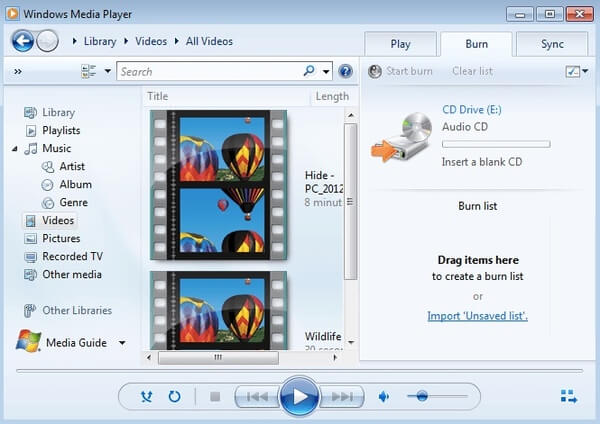
למעלה 3. צור AVI ל-MP3 באמצעות בלם יד
HandBrake הוא ממיר וידאו חינמי וקוד פתוח. אתה יכול להמיר AVI ל-MP3 ב-Mac, Windows ו-Linux עם HandBrake. אתה יכול לקבל פקדים מתקדמים להתאמה אישית של קבצי AVI לפני ההמרה לפורמט MP3.
יש לו הגדרות מקצועיות רבות כמו אנמורפי, היבט פיקסלים וכו', שמופיעות רק לעתים רחוקות בתוכנות אחרות. עם זאת, ממשק המשתמש שלו אינו ידידותי למשתמשים חסרי ניסיון ופעולת ההמרה האצווה שלו מעט מורכבת. אתה צריך להוסיף קבצי AVI לתור אחד אחד ולהגדיר את פורמט פלט MP3 בחלונות נפרדים, ואז להתחיל המרה.
שלב 1: הפעל בלם יד. לחץ על "מקור" כדי להוסיף קובץ AVI.
שלב 2: לחץ על "עיון" לצד "קובץ" בקטע "יעד".
שלב 3: בחר "MP3" מרשימת "עיצוב" תחת "הגדרות אופציונליות".
שלב 4: ציין את הגדרות שמע MP3 אם תרצה.
שלב 5: לחץ על "התחל" כדי להמיר AVI ל MP3 בחינם באמצעות בלם יד.
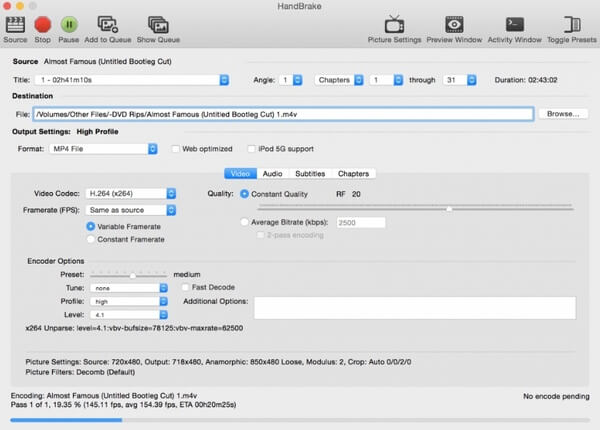
חלק 3. כיצד להעביר AVI ל-MP3 באינטרנט בחינם
ממיר וידאו מקוון בחינם הוא 100% חופשי ובטוח לשימוש. אתה יכול להמיר כל וידאו בפורמט MP3 באופן מקוון בחינם. בהשוואה לממירי MP3 מקוונים נפוצים, ל- Video Converter Free Online Video אין מודעות או מעקב אחר משתמשים. אין מגבלת גודל הקובץ. לפיכך, אתה יכול לחלץ שמע מ- AVI ל- MP3 באופן חופשי.
שלב 1: פתח https://www.vidmore.com/free-online-video-converter/. לחץ על "הוסף קבצים להמרה" כדי לגשת למשגר.

שלב 2: לחץ על "הוסף קובץ" בפינה השמאלית העליונה. הוסף את קובץ הווידאו שלך בפורמט AVI לממיר המקוון AVI ל- MP3.
שלב 3: בחר בקובץ הווידיאו AVI. לחץ על סמל "שמע" בפינה השמאלית התחתונה. הגדר "MP3" כפורמט שמע לפלט.
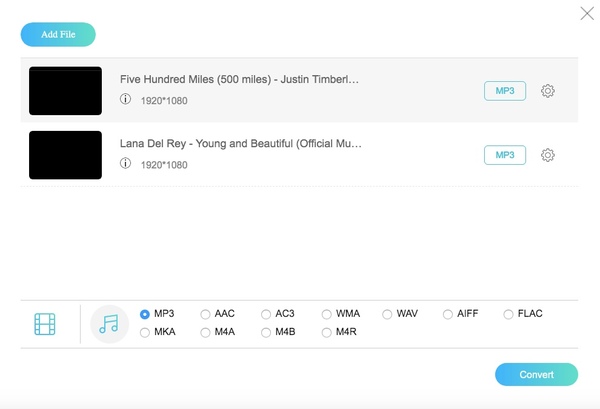
שלב 4: לחץ על "הגדרות" לצד הקובץ שלך. ניתן לשנות את הגדרות השמע לפני ההמרה לפורמט MP3.

שלב 5: לחץ על "המר" והגדר את תיקיית הפלט. מאוחר יותר, תוכלו להמיר AVI ל- MP3 באופן מקוון בחינם במהירות. לחץ על "אישור" כאשר אתה רואה את חלון הקפיצה "הושלם המרה".
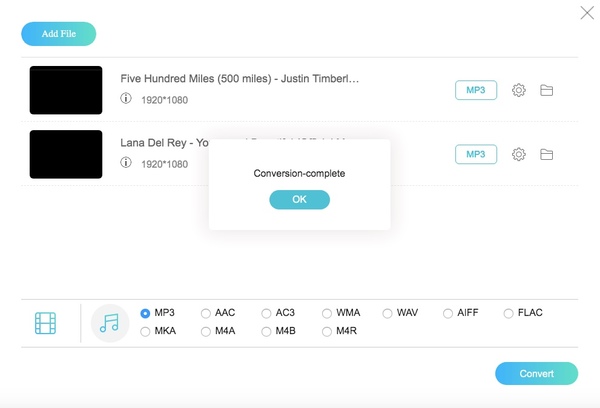
חלק 4. שאלות נפוצות לגבי AVI ל-MP3
מהם החסרונות של AVI?
החיסרון הגדול ביותר של פורמט AVI הוא גודל הקובץ. ל-AVI יש קודקים שונים של דחיסת וידאו, שיכולים לשמר את הווידאו והשמע באיכות טובה עם מעט דחיסה. הדחיסה הפחותה מובילה לגודל קובץ גדול יותר שאינו טוב לאחסון ולהעברה.
כיצד אוכל להמיר AVI ל-MP3 ב-Windows 11?
אתה יכול להמיר AVI ל-MP3 ב-Windows עם נגן מדיה VLC, בלם יד וממיר וידאו Vidmore. שניהם זמינים ב-Windows 11/10/8/7 ו-macOS. בין שלוש השיטות הללו, Vidmore היא הבחירה הטובה ביותר שלך. אתה יכול להמיר קבצי AVI מרובים בהפעלה קלה. גם האיכות והמהירות שלו הן הטובות ביותר.
האם FFmpeg יכול להמיר AVI ל-MP3?
ברור שזה. FFmpeg היא עריכת מדיה חינמית וקוד פתוח שיכולה להמיר AVI ל-MP3 וכל פורמט אחר. עליך לפתוח את המסוף ולהזין את שורת הפקודה: ffmpeg -i filename.avi filename.MP3. עם זאת, FFmpeg אינו ידידותי במיוחד למשתמש טרי להתקנה ולשימוש.
סיכום
זה הכל בשביל דרכים מהירות לחלץ אודיו MP3 מווידיאו AVI בכל פלטפורמה. ניתן להמיר כל וידאו ל- MP3, כמו AVI, MP4, MKV, MOV ועוד. ממיר וידאו מקוון בחינם של Vidmore הוא ממיר וידאו מקוון אמין. נכון שתוכלו להשתמש בזמר כדי להמיר AVI ל- MP3, כמו גם כלים מקוונים אחרים. אבל אתה תהיה מוגבל עם הגבלת גודל הקובץ והמודעות האינסופיות.
לגבי הטוב ביותר AVI ל- MP3 מֵמִיר, ממיר וידאו Vidmore צריך להיות המנצח. באפשרותך להמיר קבצי AVI בקבצי MP3 באיכות גבוהה עם מהירות המרה מהירה פי 50. אין תוכנות זדוניות או תוכנות מקובצות. לפיכך, אתה מוזמן להוריד את גרסת הניסיון כדי לנסות בכל עת שתצטרך.
AVI ו-MP3


